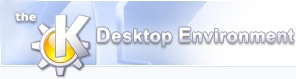
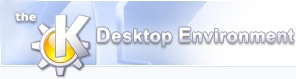 | Kopete's indstillingsdialog |
| forrige | Indstil Kopete | næste |
Vi viste dig kort hvordan du tilføjer en konto i Kom i gang. For at ændre en kontos opsætning senere, åbnes Indstil Kopete-dialogen, med ->. Meget ligesom KDE's kontrolcenter, er indstillingen opdelt i afsnit. Ikonerne til venstre i dialogen skifter mellem afsnittene.
På konto-siden kan du , eller konti. Redigering af konti er meget ligesom at tilføje dem, men bemærk at du ikke kan ændre UIN, alias eller den kontoidentifikator dit IM-system bruger. Dette er internt for kontoen. Hvis du ønsker at ændre dette, m du tilføje en anden konto med den nye kontoidentifikator og (hvis du vil) fjerne den gamle konto.
Du kan hurtigt skelne mellem flere konti der bruger det samme IM-system ved at vælge en farve for kontos indgang i statuslinjen og for kontaktikonerne. For at gøre dette vælges kontoen og der klikkes på farvevælgeren til højre på siden.
Du kan kontrollere prioriteten af dine konti ved brug af Op- og Ned-ikonerne på denne side. Hvis du har mere end en måde at sende en besked til en kontakt, afgør dette hvilket IM-system Kopete vil bruge til at kommunikere med dem.
Opførsel dækker måden som Kopete integreres i desktoppen, Fraværsindstillinger, og indstillinger for chat-brugergrænsefladen.
Her kan du indstille Kopete's desktopintegration, og kontrollere kontaktlistens layout.
Som standard placerer Kopete en ikon i KDE's statusfelt. Hvis du foretrækker det, kan du slå det fra her.
Dette får Kopete til at starte med Kontaktliste-vinduet skjult (dokket). Du kan gøre det synligt ved at klikke på statusikonen eller med den globale genvej Vis kontaktliste.
Beskedkøen er der hvor Kopete putter beskeder når der ikke er et åbent chat-vindue. Dette tillader dig at få at vide at der er nye beskeder med “talebobler” der popper op; eller ved at animere statusikonen. Hvis du vælger at deaktivere beskedkøen, vil chat-vinduer blive åbnet så snart du modtager en ny besked.
Dette viser en “talebobbel”; der kommer fra statusikonen når du modtager en ny besked. Du kan så starte en chat eller ignorere beskeden. URL'er kan trækkes ud fra beskeden; hvis du klikker på et link, vil din foretrukne browser åbne linket og beskeden vil blive sendt væk.
Dette får statusikonen til at animere når du modtager en ny besked. Klik på ikonen vil få beskeden til at blive vist i et chat-vindue.
Hvis du ikke ønsker at blive distraheret af disse påmindelser når du har sat Borte, så fjern markeringen fra dette felt.
Lyde, animerede opgavelinjeindgange, passive popop og mere eksotiske påmindelser er inderstøttet i Kopete ved brug af KDE's påmindelsessystem. Skriv help:/kcontrol/kcmnotify i Konqueror eller vælg Hjælpe-fanebladet i Systempåmindelser-afsnittet af KControl for mere information.
For at tilføje en egen meddelelse til en kontakt, højreklikkes på kontakten i kontaktlisten og vælg Egenskaber. Det lader dig starte en chat, afspille en egen lydeffekt, eller vise en meddelelse for kontakten eller gruppen. Ellers kan du bruge underretningen “Kør et program” til at udføre egne meddelelser. Hvis du for eksempel har installeret XOSD (X On-Screen Display), kan du få meddelelser på skærmen når begivenheden “bruger går online” indtræffer ved at køre følgende kommando:
echo %s | osd_cat -o 100 -p bottom -A center -f -*-helvetica-*-r-*-*-24-*-*-*-*-*-*-* -O 2 -c gold
OhReally på KDE's Forum foreslår at du skal få dine online bekendtgørelse læst på af en tale-synthesiser, ved brug af MBROLA sådan her:
echo %s | sed -e 's/online/onlaain/i' | /usr/local/bin/mbrdico.dutch.female
'sed' i midten foneticerer Kopete's uddata så synthesizeren får en bedre hollandsk udtale.
Pas på når du aktiverer dette punkt; det vil få en besked til at blive sendt til enhver åben chat når du vil er borte, hvilket nogen finder irriterende.
Du kan definere så mange egne borte-beskeder som du vil, og vælge blandt dem når du går Bort ved brug af -knappen på hovedværktøjslinjen.
Dette får et chat-vindue til at komme frem når der modtages en ny besked.
Nogle IM-systemer kan give ekstra information, såsom at folk går ind i eller forlader en chat. Dette lader dig modtage disse beskeder i dit chat-vindue.
Dette fremhæver blot beskeder i en chat der indeholder dit alias. For mere kraftig kontrol over fremhævning og andre begivenheder, se Fremhævnings-plugin.
Kopete kan sende beskeder ved brug enten af en “skyd og glem”-grænseflade der ikke venter på noget svar, eller et chat-vindue hvor konversationen er synlig som den forløber. Her kan du vælge hvilken stil der skal bruges som standard.
Hvis du ønsker at gruppere chat indenfor faneblade i et enkelt vindue, lader Kopete dig vælge adskillige måder at afgøre denne gruppering.
Åbn alle beskeder i et nyt chat-vindue
Gruppér alle beskeder fra samme konto i samme chat-vindue
Gruppér alle beskeder i samme chat-vindue
Gruppér alle beskeder fra samme gruppe i samme chat-vindue
Gruppér alle beskeder fra samme metakontakt i samme chat-vindue
Udseende styrer chat-vinduets stil, dets farver og skrifttyper, og lader dig vælge de emotikoner som du foretrækker.
Emotikoner (også kendte som smileys) er kombinationer af tegn såsom ;-) der ser du som et ansigt, og kommunikerer stemninger eller udtryk. Kopete kan indstilles til at bruge grafiske emotikoner i stedet for selve tegnene.
I dette faneblad kan du vælge hvilket sæt emotikoner du foretrækker, eller slå grafiske emotikoner fra i det hele taget.
Se Specialiserede handlinger for detaljer om hvordan ekstra sæt af emotikoner installeres.
Stilen af chat-visningen kan ændres til at se ud ligesom andre klienter, eller du kan opfinde din egen stil her. Installerede stiler vises på listen til venstre og forhåndsvises i hovedpanelet.
Stil andre steder fra er tilgængeligt på http://kde-look.org.
For at ændre en stil, klik på . Kopete repræsenterer chat internt som XML og bruger Extensible Stylesheet Language (XSL) til at angive hvordan dette skal transformeres til HTML for visning. Du skal være bekendt med HTML og XSL for at redigere stil.
Ved at deaktivere dette, bliver Kopete's grupper skjulte, og kontakter bliver så kun opdelt i Kontakter på nettet og Kontakter ikke på nettet.
Sædvanligvis vise Kopete kontakter og grupper som et træ, hvor gruppemedlemmer bliver indrykkede. For et simplere udseende, kan du deaktivere dette, så kontaktlisten bliver til en flad liste. Du kan også kontrollere om grene bliver indrykket her.
Der er flere måder du kan præsentere kontaktlisten. Stilen Detaljeret visning med foto af kontakter, som viser kontaktlisten med fotoer fra IM-systemet eller KDE's adressebog, kan være særligt interessant.
Dette kontrollerer hvor meget som animeres i kontaktlisten. At lukke af for det gør Kopete hurtigere på langsomme maskiner.
Ved at aktivere dette forsvinder kontaktlisten automatisk nogle få sekunder efter markøren forlader vinduet.
Du har stor mulighed at kontrollere hvor mange eller hvor få detaljer der vises i kontaktlistens værktøjsvink med denne dialog.
| forrige | hjem | næste |
| Indstil Kopete | op | Indlæs plugin |